当前位置:文档库 › 用word写文章时怎样在文字下面加横线
用word写文章时怎样在文字下面加横线
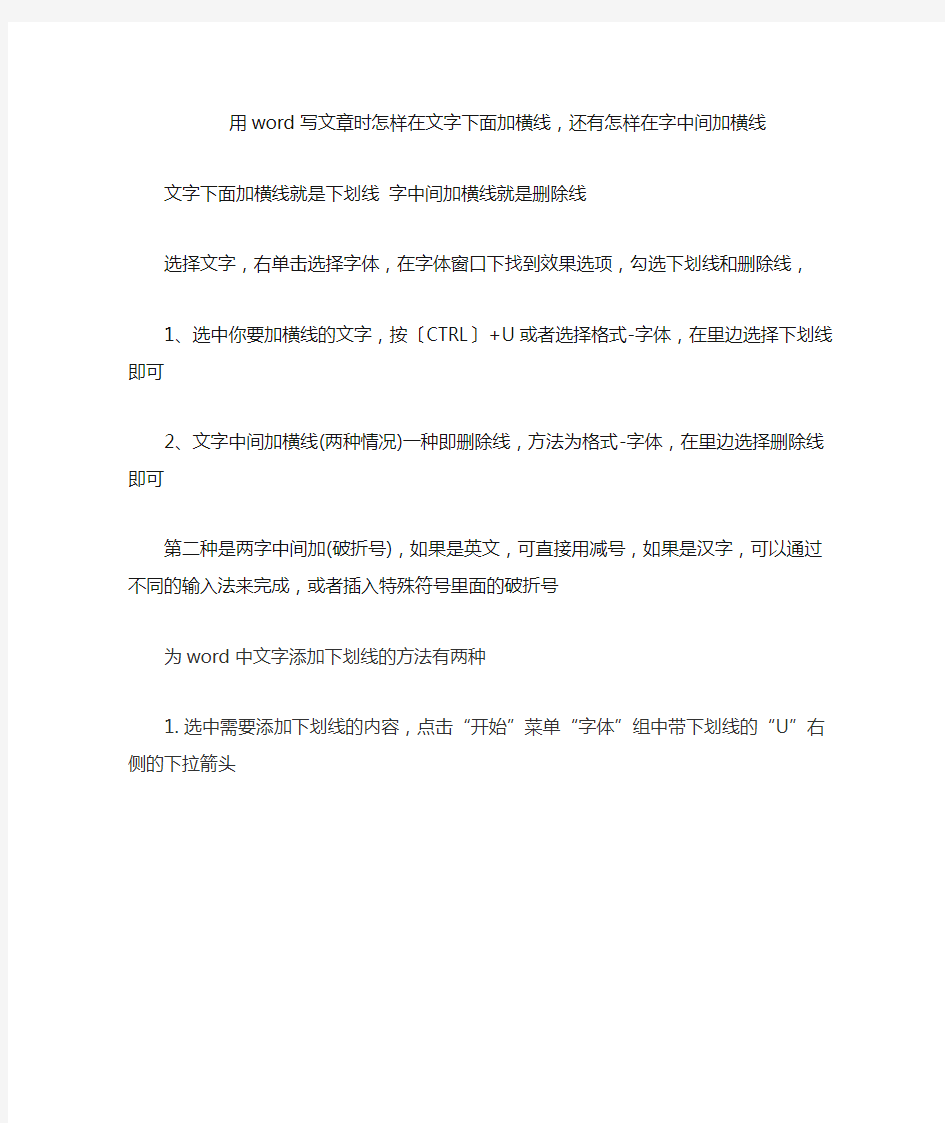

用word写文章时怎样在文字下面加横线,还有
怎样在字中间加横线
文字下面加横线就是下划线字中间加横线就是删除线
选择文字,右单击选择字体,在字体窗口下找到效果选项,勾选下划线和删除线,
1、选中你要加横线的文字,按〔CTRL〕+U或者选择格式-字体,在里边选择下划线即可
2、文字中间加横线(两种情况)一种即删除线,方法为格式-字体,在里边选择删除线即可
第二种是两字中间加(破折号),如果是英文,可直接用减号,如果是汉字,可以通过不同的输入法来完成,或者插入特殊符号里面的破折号
为word中文字添加下划线的方法有两种
1.选中需要添加下划线的内容,点击“开始”菜单“字体”组中带下划线的
“U”右侧的下拉箭头
2.选择合适的下划线类型,单击即可
3.若要改变下划线的颜色,点击下拉菜单中的“下划线颜色”,选择合适的
颜色即可
4.第二种方法,点击“开始”菜单“字体”组中右下角的箭头
5.在弹出的“字体”对话框中选择下划线类型和颜色之后点击“确定”即可
6.效果如下
相关文档
